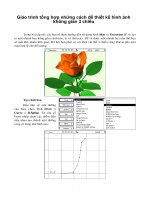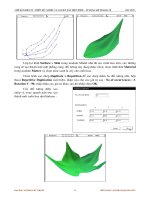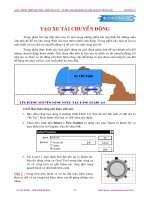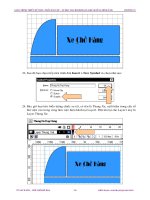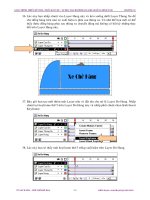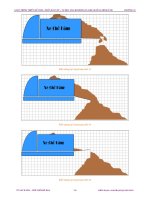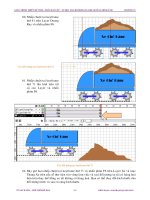Cach thiet ke hinh anh dong
Bạn đang xem bản rút gọn của tài liệu. Xem và tải ngay bản đầy đủ của tài liệu tại đây (618.92 KB, 23 trang )
<span class='text_page_counter'>(1)</span><div class='page_container' data-page=1>
<b>A- ĐẶT VẤN ĐỀ</b>
Trong những năm gần đây, cùng với sự phát triển mạnh mẽ của khoa
học công nghệ thì cơng nghệ thơng tin đang trở thành một lĩnh vực được
ứng dụng rộng rãi. Công nghệ thông tin đã đạt được nhiều thành tựu to
lớn, nó góp phần thúc đẩy nhiều sự phát triển của kinh tế, chính trị và xã
hội ở tất cả các quốc gia. Ngành giáo dục nước ta đang thực hiện đổi mới
phương pháp, giảng dạy theo hướng tích cực, năm học 2008/2009 là năm
tồn ngành phát động đưa cơng nghệ thơng tin vào nhà trường, trao đổi bài
giảng điện tử…, vì vậy cơng nghệ thông tin sẽ trở thành một ứng dụng
không thể thiếu đối với người thầy trong quá trình giảng dạy.
</div>
<span class='text_page_counter'>(2)</span><div class='page_container' data-page=2>
ảnh động có giá trị mơ phỏng rất cao, nó giúp cho học sinh được quan sát
chi tiết một số sự vật hiện tượng mà không thể quan sát bằng mắt thường,
thậm chí khơng thể quan sát được bằng các thiết bị công nghệ hiện đại.
Xuất phát từ nhu cầu trên, cùng với những kiến thức có được của bản thân
trong q trình cơng tác, tơi thực hiện đề tài với nội dung: “Thiết kế hình
ảnh động bằng một số phần mềm tin học”. Đề tài sẽ đề cập một số biện
pháp thiết kế hình ảnh động, sử lý các hình ảnh động trong bài giảng điện
tử bằng một số phần mềm phổ biến như: Photoshop, proshowgold, paint,
total video convert…
Vì điều kiện thời gian, cộng với hiểu biết của cá nhân có hạn vì vậy đề
tài chỉ là một nội dung rất nhỏ về việc sử lý hình ảnh động, giúp cho việc
xây dựng bài giảng điện tử được thuận lợi và đạt chất lượng cao, đề tài sẽ
không thể tránh khỏi thiếu xót, vì vậy rất mong sự đóng góp ý kiến của các
bạn đồng nghiệp để tơi có thể hồn thiện hơn trong việc xây dựng và phát
triển đề tài ở lần sau.
Xin chân thành cám ơn!
<i><b>Thanh Hoá, ngày 01, tháng 5, năm</b></i>
<i><b>2009</b></i>
</div>
<span class='text_page_counter'>(3)</span><div class='page_container' data-page=3>
<b>B- NỘI DUNG ĐỀ TÀI</b>
<b>I. VẤN ĐỀ VỀ SỬ DỤNG HÌNH ẢNH ĐỘNG TRONG BÀI GIẢNG ĐIỆN TỬ:</b>
Có rất nhiều phần mềm trình chiếu ứng dụng làm bài giảng điện tử,
nhưng trong đề tài này tôi chỉ đề cập tới một phần mềm rất phổ biến và cơ
bản nhất, đó là Powerpoint của Microsoft.
1/ <b>Chèn hình động</b>:
(Chèn các hình động thường có định dạng: ***.gif, ***.gfa…)
Đây là dạng hình động mà khi được xuất hiện trên màn trình chiếu nó sẽ
“hoạt hình” liên tục (hiển thị hình ảnh động) cho đến khi nó khơng cịn
xuất hiện trên màn hình trình chiếu. Để chèn hình động vào powerpoint ta
thực hiện như sau: Trên màn hình thiết kế của powerpoint.
Vào Insert -> picture -> from file ->
Hộp thoại mở file sẽ hiện ra, ta chon vị trí chứa file, chọn file và nháy đúp
hoặc đánh dấu và nhấn vào insert.
2/ <b>Chèn video</b>:
</div>
<span class='text_page_counter'>(4)</span><div class='page_container' data-page=4>
- Một dòng lệng sẽ hiện ra:
- Nếu ta đánh dấu
vào
Automatically
thì video sẽ tự
động chạy khi xuất hiện trên màn trình chiếu, nếu ta chọn When
clicked thì video chỉ chạy khi ta click chuột vào nền của video trong
quá trình trình chiếu.
Một số lưu ý khi chèn video:
+ Powerpoint của Microsoft chỉ cho phép chèn một số định dạng video
nhất định như: ***.mpg, ***.avi, ***.mpeg…
+ Sau khi chèn mà video không hoạt động có thể video được chèn đã
sai đường dẫn. hiện tượng này thường xảy ra khi giáo viên copy bài
giảng từ máy này sang máy khác.
Ví dụ: Ở máy 1, video có đường dẫn (hay đương liên kết) là:
<b> D:\Phuong Lan\Tu Lieu.</b>
Sang máy 2, đường dẫn lại là:
<b>E:\Phuong Lan\Tulieu.</b>
+ Nguyên nhân thứ 2 làm cho video khơng hoạt động được có thể là do
máy tính khơng có chương trình chạy các định dạng video được chèn.
Để khắc phục tình trạng này chúng ta có thể cài đặt các chương trình
phần mềm chạy video như Herovideo, total video convert,
Realplayer… Trong các phần mềm này thì phần mềm Total video
convert phiên bản 3.1 là phần mềm rất mạnh, phần mềm này chạy được
hầu hết các định dạng video bằng chức năng Total video player, ngoài
ra chức năng Total video convert còn giúp chúng ta convert (chuyển
đổi) được rất nhiều định dạng video khác nhau, điều đó giúp chúng ta
lựa chọn được video có định dạng phù hợp với bài giảng.
</div>
<span class='text_page_counter'>(5)</span><div class='page_container' data-page=5>
Để nhập video cần chuyển đổi định dạng ta vào new task -> Import
media file -> (Tìm đường đãn và chon file). Sau khi chọn file hộp thoại
mới hiện ra cho phép bạn chọn các định dạng mới, tiếp theo bạn nhấn
vào convert now. Quá trình chuyển đổi sẽ thực hiện đến khi kết thúc.
Chương trình mặc định lưu file mới vào mục C:\program file\ total
video convert\ converted. Nếu ta muốn thay đổi thư mục chứa file xuất
mới ta có thể vào nhãn output file.
Để tải phần mềm bạn có thê vào trang web: http:// www.
Effectmatrix.com, hoặc tìm đường dẫn tại blog:
www.360.yahoo.com/phamtrinhmai, hoặc liên hê với tác giả.
<b>II. GIỚI THIỆU MỘT SỐ PHẦN MỀM DÙNG TRONG ĐỀ TÀI:</b>
1/ <i><b>Ulead studio 9</b></i>:
Đây là phần mềm làm phim chuyên nghiệp, phần mềm sử lý rất
mạnh các video, audio, cho phép tạo các hiệu ứng video và đồ hoạ
video rất tốt.
2/ <i><b>Proshowgold 3.0</b></i>:
Là phần mềm dựng video, đặc biệt rất phù hợp với việc thiết kế các
video từ tranh ảnh. Phiên bản 3.0 là phiên bản mới cho phép sử lý
thuận lợi các video và có rất nhiều hiệu ứng đẹp.
3<i><b>/ Macromedia</b></i>:
Là phần mềm thiết kế ảnh động rất đẹp.
4/ <i><b>Photoshop</b></i>:
</div>
<span class='text_page_counter'>(6)</span><div class='page_container' data-page=6>
thiết kế ảnh động rất tiện ích (Trong đề tà sẽ đề cập đến chức năng
này).
5/ <i><b>Paint:</b></i>
Là một công cụ vẽ cơ bản của Window, đây là công cụ rất dễ sử
dụng, người dùng có thể sử dụng paint để vẽ các hình đơn giản.
6/ Total video convert version 3.1:
Đây là phiên bản rất mới của Total video convert, cho phép chạy
được nhiều định dạng phim, chuyển đổi được hầu hết các định dạng
phim.
7/ <i><b>flash 32</b></i>:
Phần mềm capture (Chụp ảnh) màn hình rất tốt, cho phép người
dùng chụp lại hình ảnh của màn hình máy tính ở rất nhiều góc cạnh
khác nhau.
*********
<b>III. THIẾT KẾ HÌNH ẢNH ĐỘNG BẰNG MỘT SỐ PHÀN MỀM TIN HỌC.</b>
Trong đề tài này tơi chia hình ảnh động làm 2 nhóm: Hình động và
video.
Hình động là một dạng hình ảnh, tự nó có các lớp khác nhau và hiển
thị liên tục trong các “môi trường” phần mềm cơng nghệ thơng tin.
Hình động thường có định dạng chủ yếu là ***.gif, ***.gfa… các
lớp hình có thời gian hiển thị nhất định do người thiết kế thiết lập.
Video là một dạng hình ảnh động, nhưng nó hồn tồn khác với các
hình động được nêu trên là nó chạy bằng các phần mềm chuyên
dụng, các hình ảnh liên tục chuyển động, các video quay bằng máy
quay thì thường có tốc độ hình ảnh là 24 hình/s, hình ảnh chuyển
động mềm mại. Các video thiết kế bằng các flash ảnh chuyển động
liên tục thì khi hiển thị cũng tương tự như một hình động (Đinh
dạng ***.gif, ***.gfa…), các lớp hình càng nhiều thì video càng
mềm mại, tuy nhiên khi chèn các video vào bài giảng cần có các
phần mềm chạy video hỗ trợ.
Nội dung của đề tài này tôi đưa ra 2 phương pháp thiết kế hình ảnh động:
- Thiết kế ảnh động bằng phần mềm photoshop.
</div>
<span class='text_page_counter'>(7)</span><div class='page_container' data-page=7>
*********
<b>IV. THI ẾT K Ế HÌNH ĐỘNG BẰNG PHẦN MỀM ADOBE IMAGEREADY</b>:
Chúng ta có thể dùng ImageReady để tạo những hình Gif động từ một
hình đơn. Với kích thước tệp tin được nén, hình Gif động có thể hiển thị
trên hầu hết các “mơi trường”. ImageReady cho phép tạo những hình động
rất sáng tạo với những công cụ dễ sử dụng và tiện lợi.
Trong đề tài này tôi giới thiệu những nội dung sau:
Mở một hình gồm nhiều layer để sử dụng làm hình cơ bản cho
hiệu ứng động
Sử dụng cùng một lúc Layer Palette và Animation Palette để tạo
ra những chuỗi động.
Thay đổi một frame đơn, nhiều frame hoặc tồn bộ các frame
của hình.
Sử dụng lệnh Tween để tạo ra những bước chuyển hình mịn
màng với thơng số của Layer Opacity và vị trí của nó.
Xem trước một tấm hình động trong ImageReady.
Lưu lại hình động bằng cách sử dụng Optimize Palette.
<i><b>Tạo hình động trong ImageReady</b></i>
</div>
<span class='text_page_counter'>(8)</span><div class='page_container' data-page=8>
frame được xem với một tốc độ di chuyển nhanh. Ta có thể tạo ra hình
động bằng những cách sau:
Sử dụng nút Duplicate Current Frame trong Animation Palette
để tạo ra frame, sau đó sử dụng Layer Palette để xác định những
hình nào sẽ hiện ra trên những Frame tương ứng.
Bằng cách sử dụng lệnh Tween để tự tạo ra những chuỗi hình
của nhiều layer có độ Opacity, vị trí hoặc những hiệu ứng khác
nhau. Bằng cách này ImageReady sẽ giúp ta tạo những "giai đoạn"
ở giữa quá trình từ lúc đầu đến lúc cuối. Những giai đoạn này chính
là phần sẽ tạo ra ảo giác chuyển động của mắt trong một frame hoặc
tạo ra cảm giác hình đó đang mờ dần hoặc rõ dần.
Bằng cách mở một hình gồm nhiều layer trong Photoshop hoặc
ImageReady để tạo hình động với mỗi layer sẽ thành một Frame.
Khi tạo một chuỗi các hình động, ta nên chọn thẻ Original trong cửa sổ
hình ảnh bởi vì hình này khơng u cầu ImageReady phải tái tối ưu hố
tấm hình khi bạn chỉnh sửa nội dung của frame. Một file hình động phải có
phần mở rộng bắt buộc là .jpg hoặc Quicktime.
<i><b>Tạo hình động bằng cách ẩn hoặc hiện layer</b></i>
Có lẽ cách thức đơn giản nhất để tạo hình động trong 2 bước là cho lần
lượt ẩn hoặc hiện biểu tượng con mắt của 2 layer trong Layer Palette. Ví
dụ, ta có thể tạo ra một hình động của đổi tượng thay đổi tư thế hoặc cho
đối tượng đó di chuyển lên phía trước và quay lại.
</div>
<span class='text_page_counter'>(9)</span><div class='page_container' data-page=9>
ImageReady cũng có tính năng tương tự và làm cho cơng việc tạo hình
động trở nên rất dễ dàng.
1. Trong Layer Palette, kiểm tra xem biểu tượng con mắt có xuất hiện
ở gần layer Bacground và DoLayer Palettehin 1 không và những ơ
vng cịn lại khơng có con mắt.
2. Trong Layer Comps Palette, nhấp chuột chọn nút Create New Layer
Comp .
3. Trong hộp thoại New Layer Comp gõ DoLayer Palettehin 1 và sau đó
kiểm tra xem lựa chọn Visibility có đang được chọn khơng trước khi bạn
nhấn OK.
</div>
<span class='text_page_counter'>(10)</span><div class='page_container' data-page=10>
4. Trong Layer Palette, nhấp vào biểu tượng con mắt của layer DoLayer
Palettehin 1 để ẩn nó đi và sau đó cho hiện con mắt của layer DoLayer
Palettehin 2
5. Tạo một Layer Comp mới, DoLayer Palettehin 2, sử dụng cách được chỉ
ra ở bước 2 và 3.
</div>
<span class='text_page_counter'>(11)</span><div class='page_container' data-page=11>
ta có 2 Layer Comps mà ta có thể sử dụng để làm điểm bắt đầu cho những
frame ta sẽ tạo trong hiệu ứng động này.
<i><b>Bắt đầu quá trình tạo hình động</b></i>
<i> </i> Khi bạn bắt đầu, chỉ một frame mặc định xuất hiện trong Animation
Palette. Frame này hiển thị những thiết lập ẩn hiện của các layer trên Layer
Palette, ở trường hợp này sẽ thấy có 2 layer được hiển thị là DoLayer
Palettehin 1 và Background. Frame được chọn, biểu hiện bằng đường viền
màu xanh bao xung quanh, cho bạn biết rằng bạn có thể chỉnh sửa nội
dung của nó bằng cách chỉnh sửa hình ảnh.
1. Trong Animation Palette, nhấp
vào nút Duplicate Current Frame
để tạo frame 2
</div>
<span class='text_page_counter'>(12)</span><div class='page_container' data-page=12>
3. Trong Animation Palette, chọn frame 1. Trong cửa sổ hình ảnh, Plash
ảnh quay lại tình trạng ban đầu khi chỉ có Layer 1 được hiển thị.
4. Chọn Frame 2 và sau đó frame 1 để tự bạn xem trước hiệu ứng động
trên hình ảnh.
<i><b>Tìm đến frame và xem trước hiệu ứng động</b></i>
Bạn có thể sử dụng rất nhiều cách để xem trước và kéo qua các frame của
hiệu ứng động. Hiểu được những chức năng điều khiển trên Animation và
Layer Palette là điều rất quan trọng để nắm bắt được quá trình tạo ảnh
động.
</div>
<span class='text_page_counter'>(13)</span><div class='page_container' data-page=13>
<b>A:</b> Looping Menu
<b>B:</b> Chọn frame đầu tiên
<b>C:</b> Chọn frame trước đó.
<b>D:</b> Xem/ Dừng hiệu ứng động.
<b>E:</b> Chọn frame kế tiếp.
<b>F:</b> Nút Tween.
<b>G:</b> Tạo một frame mới.
<b>H: </b>Xoá frame
1. Trong Animation Palette, ta hãy chọn tuỳ chọn Forever trong menu xổ
ra Looping ở phía bên trái của palette.
2. Nhấn vào nút Select Previous Frame để di chuyển sang frame khác.
(Bạn hãy thử lập lại nhiều lần thao tác này thật nhanh để xem hiệu ứng
động xuất hiện trên cửa sổ hình ảnh)
</div>
<span class='text_page_counter'>(14)</span><div class='page_container' data-page=14>
A. Nút quay lại trên Layer Palette.
B. Nút tiến tới trên Layer Palette.
4. Nhấn vào nút Play trong Animation Palette để xem trước hiệu ứng
động. Nút Play sẽ biến thành nút Stop mà bạn có thể nhấn vào để dừng lại.
5. Chọn File > Preview In > và chọn trình duyệt web trong menu phụ
Preview In. Khi bạn xem xong, thoát khỏi trình duyệt và quay lại
ImageReady.
Mẹo nhỏ: bạn cũng có thể dùng phím tắt Ctrl-Alt-P để mở nhanh trình
duyệt hoặc nhấn vào nút trình duyệt trong hộp cơng cụ.
6. Chọn file > Save Optimized As.
7. Trong hộp thoại Save As, mở thư mục Lesson 18 và nhấn vào biểu
tượng Create New Folder. Gõ My_gifs cho tên của thư mục, sau đó mở nó
ra. Vẫn trong hộp thoại Save As, gõ chữ DoLayer Palettehin.jpg để đặt tên
cho file và nhấn Save.
<i><b>Thiết lập và xem trước thời gian của hình động</b></i>
Ở phần trên, khi bạn xem trước hình động của bạn trong trình duyệt, có thể
Chúng ta nhận ra rằng đuôi con cá heo di chuyển lên xuống "như điên".
chúng ta có thể làm chậm lại bằng cách đặt thời gian giữa mỗi frame trong
hiệu ứng động. Sau đó bạn sẽ xem lại hình động lần nữa để xem tốc độ của
nó.
</div>
<span class='text_page_counter'>(15)</span><div class='page_container' data-page=15>
cho từng frame một. Trong hình này, bạn có thể áp dụng thời gian giống
nhau cho từng frame cho cả tấm hình.
1. Từ menu Animation Palette, chọn Select All Frames.
2. Nhấn vào nút thời gian (0 seconds, là mặc định) nằm dưới mỗi frame để
mở menu hiện ra Frame Delay, sau đó chọn 0.2 Seconds.
Giá trị mới xuất hiện dưới mỗi frame, chỉ cho bạn biết rằng thời gian đã
được áp dụng cho tất cả các frame trong Palette.
</div>
<span class='text_page_counter'>(16)</span><div class='page_container' data-page=16>
4. Chọn File > Preview In và chọn trình duyệt để xem hiệu ứng động với
thời gian bạn vừa thiết lập.
5. Chọn File > Save Optimize As.
Trong lệnh Save Optimized As có thể lưu file dưới các định dạng là Gif,
JPEG hoặc PNG để sử dụng cho web. Nhưng chỉ có định dạng Gif là hỗ
trợ hình động, cho nên đó là định dạng bạn sẽ dùng trong chương này. Bạn
đã hoàn thành hình động. Ở phần tới, bạn sẽ tiếp tục làm việc với một loại
hình động khác.
<i><b>Tweening-frames</b></i>
<i> </i>Chúng ta sử dụng lệnh Tween để tự động thêm vào hoặc sửa đổi một
loạt các frame nằm giữa hai frame có sẵn - thay đổi thuộc tính (vị trí, độ
trong suốt hoặc hiệu ứng) - để tạo ra hiệu ứng di chuyển cho đối tượng. Ví
dụ, nếu bạn muốn làm mờ một layer, đặt mức Opacity của layer đó tại
frame đầu là 100%, sau đó đặt mức Opacity cho cùng một layer nhưng ở
frame thứ 2 - frame cuối - là 0%. Khi bạn Tween giữa 2 frame, mức
Opacity của layer sẽ giảm đều qua các frame mới.
Thuật ngữ Tweening được lấy từ chữ "In Betweening" (ở giữa), một
thuật ngữ cổ điển dùng để miêu tả quá trình này. Tweening giúp bạn tiết
kiệm rất rất nhiều thời gian khi phải tạo ra hiệu ứng động dạng như mờ đi,
nhạt dần hoặc di chuyển một đối tượng nào đó. Bạn có thể chỉnh sửa
những frame được tạo ra bởi lệnh Tween sau khi chúng được tạo.
</div>
<span class='text_page_counter'>(17)</span><div class='page_container' data-page=17>
frame đã có nằm giữa frame đầu và frame cuối sẽ bị thay đổi bởi lệnh
Tween. Nếu chúng ta chọn frame đầu và frame cuối (chỉ đầu và cuối,
không bao gồm những frame nằm giữa chúng) thì hai frame này được coi
như hai frame nằm kề nhau và những frame được tạo ra bởi lệnh Tween sẽ
được thêm vào sau frame cuối cùng. (cách này rất hữu ích khi hình động
của bạn có nhiều đoạn Loop khác nhau)
<b>Chú ý:</b> Ch úng ta không thể chọn hai frame không kề nhau để Tween.
*********
<b>V. THI ẾT KẾ VIDEO BẰNG PHẦN MỀM PROSHOWGOLD</b>:
</div>
<span class='text_page_counter'>(18)</span><div class='page_container' data-page=18>
mại thì ta càng nhiều plash ảnh càng tốt, tốc độ di chuyển của hình ảnh tuỳ
thuộc vào kết quả đặt thời gian của người thiết kế.
Ví dụ: Để thiết kế video động về quá trình tổng hợp protein, đầu tiên ta
thực hiện đồ hoạ các plash ảnh với từng trạng thái ứng với quá trình tổng
hợp Protein như sau:
Tuy nhiên, trong thực tế tơi thiết kế dạng hình ảnh này thì số lớp plash ảnh
sẽ rất nhiều, thời gian chuyển động của các plash ảnh vừa phải, video sẽ
mềm mại hơn,
</div>
<span class='text_page_counter'>(19)</span><div class='page_container' data-page=19>
Khung hiển thị các Plash ảnh.
Khung chèn các Plash ảnh, mỗi ảnh được chèn vào 1 khung, ở giữa hai
khung là hiệu ứng chuyển ảnh. để thiết kế ảnh động thì ta thường chọn
hiệu ứng là “Cut”.
</div>
<span class='text_page_counter'>(20)</span><div class='page_container' data-page=20>
Các menu chính.
<b>Các bước dựng một video:</b>
- Ta chọn các plash ảnh trong khung hiển thị các plash ảnh, kích phải
và chọn add to show, sau đó các ảnh này sẽ được chè vào các
khung.
- Giữa các khung ảnh ta đặt thời gian hiển thị, thường là 2- 4s.
- Ta cho chạy thử bằng nút play.
- Để xuất ra video ta vào Create -> Create video file, một hộp thoại
hiện ra như sau:
- Trong mục fỏmat ta chọn định dạng video.
- Trong mục TV System ta chọn thường là NTSC.
- Tiếp thheo ta nhấn Create, hộp thoại mới hiện ra cho phép chúng ta
đặt tên file và nơi chứa của file video đó.
</div>
<span class='text_page_counter'>(21)</span><div class='page_container' data-page=21>
Trong quá trình thiết kế các video phục vụ giảng dạy, thì việc đồ hoạ
các hình ảnh là rất quan trọng, đồ hoạ các hình ảnh này cịn giúp chúng
ta vẽ được khơng hcỉ các hình động, mà còn vẽ được các tranh vẽ rất
đẹp. Các phần mềm đồ hoạ có rất nhiều, chúng ta nên chon phần mềm
phù hợp nhất. Để thiết kế các hình đơn giản ta nên chon paint, các bức
tranh phức tạp, cần có độ chuyên nghiệp ta nên dùng một số phần mềm
như photoshop, corel…
</div>
<span class='text_page_counter'>(22)</span><div class='page_container' data-page=22>
<b>B- KẾT LUẬN</b>
Trong quá trình thực tế giảng dạy, tôi đã ứng dụng những kiến thức cơ
bản về đồ hoạ, thiết kế video để tạo ra được rất nhiều các hình vẽ và hình
động rất có chất lượng, điều này đã giúp tôi rất tốt trong công tác giảng
dạy, học sinh hứng thú hơn trong học tập, tư duy của các em được phát
triển tốt hơn, quá trình giảng dạy vì thế đạt kết quả rất cao.
Một số hình ảnh tĩnh:
</div>
<span class='text_page_counter'>(23)</span><div class='page_container' data-page=23>
Trên đây là tồn bộ hiểu biết của tơi về lĩnh vực thiết kế hình ảnh
tĩnh và động bằng các phần mềm chun dụng, vì thời gian có hạn, chắc
chắn đề tài vẫn còn nhiều vấn đề cần bàn luận trao đổi để hồn thiện. Rất
mong sự đóng góp ý kién của các bạn đồng nghiệp.
<i><b>Thanhn Hoá, ngày 14, tháng 5, năm 2009</b></i>
</div>
<!--links-->
Phần mềm tiện ích: thiết kế hình ảnh và flash ppt
- 26
- 507
- 0